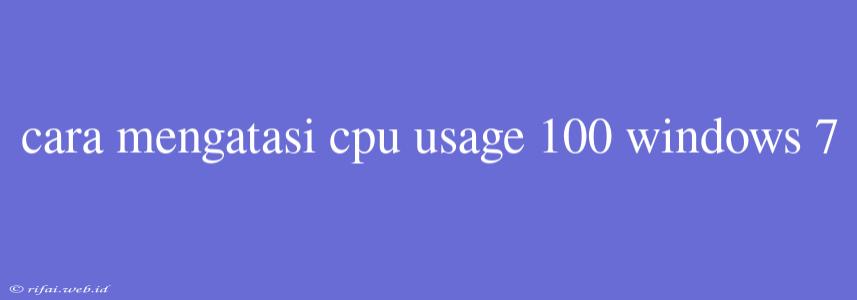Cara Mengatasi CPU Usage 100% pada Windows 7
CPU usage 100% pada Windows 7 dapat menyebabkan sistem menjadi lambat dan tidak responsif. situasi ini dapat membuat pengguna menjadi frustrasi dan kesal. Namun, jangan khawatir karena artikel ini akan membantu Anda mengatasi masalah CPU usage 100% pada Windows 7.
Kenapa CPU Usage 100% terjadi?
Sebelum kita membahas cara mengatasi masalah ini, penting untuk mengetahui apa yang menyebabkan CPU usage 100% terjadi. Berikut beberapa alasan umum:
- Proses sistem yang berat: Proses sistem seperti svchost.exe, explorer.exe, dan lain-lain dapat menyebabkan CPU usage 100% jika mereka mengalami kesalahan atau tidak berfungsi dengan benar.
- Malware dan virus: Malware dan virus dapat menyebabkan CPU usage 100% dengan menjalankan proses yang tidak diinginkan di latar belakang.
- Driver yang salah: Driver yang salah atau tidak kompatibel dapat menyebabkan CPU usage 100%.
- Aplikasi yang salah: Aplikasi yang salah atau tidak berfungsi dengan benar dapat menyebabkan CPU usage 100%.
Cara Mengatasi CPU Usage 100%
Untuk mengatasi CPU usage 100% pada Windows 7, Anda dapat mencoba beberapa langkah berikut:
1. Restart Sistem
Langkah pertama yang paling sederhana adalah dengan melakukan restart sistem. Restart dapat membantu menghentikan proses yang tidak diinginkan dan mengembalikan sistem ke kondisi normal.
2. Task Manager
Buka Task Manager dengan menekan tombol Ctrl + Shift + Esc. Kemudian, lihat proses mana yang menggunakan CPU paling banyak. Jika Anda menemukan proses yang tidak diinginkan, klik kanan dan pilih End Task.
3. System Configuration
Buka System Configuration dengan mengetik msconfig di Start Menu. Kemudian, buka tab Startup dan nonaktifkan aplikasi yang tidak diinginkan.
4. Device Manager
Buka Device Manager dengan mengetik devmgmt.msc di Start Menu. Kemudian, lihat driver mana yang memiliki masalah dan update driver tersebut.
5. Windows Update
Pastikan Anda telah memperbarui Windows 7 ke versi terbaru. Update Windows dapat membantu mengatasi masalah CPU usage 100%.
6. Malware Scan
Lakukan scan malware menggunakan antivirus yang Anda miliki. Pastikan Anda telah memperbarui database antivirus ke versi terbaru.
7. System File Checker
Buka Command Prompt sebagai administrator dan jalankan perintah sfc /scannow. Perintah ini akan membantu memperbaiki file sistem yang rusak.
8. Disable Unnecessary Services
Buka Services dengan mengetik services.msc di Start Menu. Kemudian, lihat services mana yang tidak diinginkan dan nonaktifkan.
Dengan mengikuti langkah-langkah di atas, Anda dapat mengatasi masalah CPU usage 100% pada Windows 7. Namun, jika masalah masih terjadi, Anda mungkin perlu melakukan reinstall Windows 7 atau mencari bantuan dari ahli teknisi.